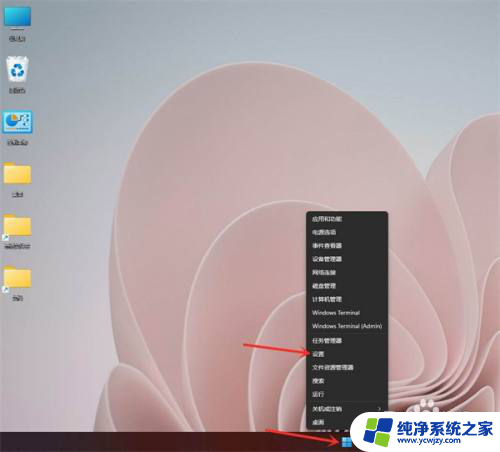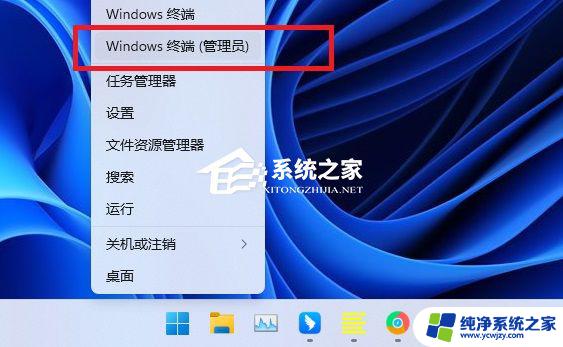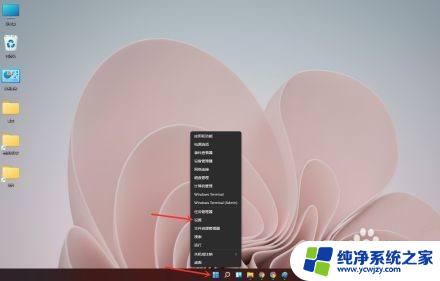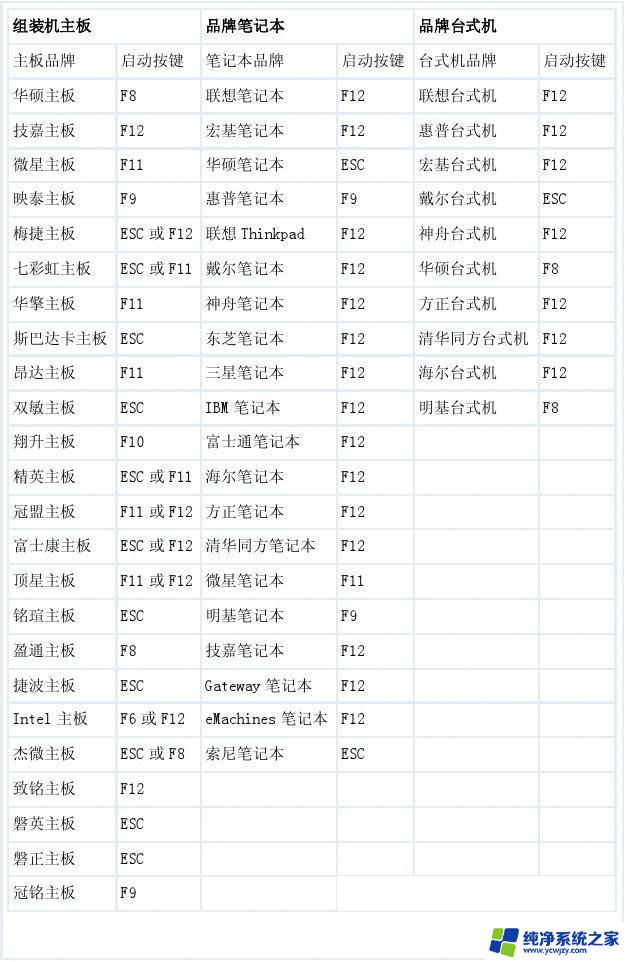win11开机不显示开机引导 如何查看Win11的开机启动项
更新时间:2024-03-25 16:05:25作者:jiang
随着Win11操作系统的推出,许多用户可能会遇到开机不显示开机引导的问题,对于这个问题,我们需要了解如何查看Win11的开机启动项。开机启动项是指在计算机启动时自动运行的程序或服务。通过查看和管理开机启动项,我们可以控制计算机开机时自动启动的程序,提高系统的启动速度和效率。在本文中我们将介绍如何查看Win11的开机启动项,帮助大家解决开机不显示开机引导的问题。
操作方法:
1.在开始按钮上右键点【任务管理器】。
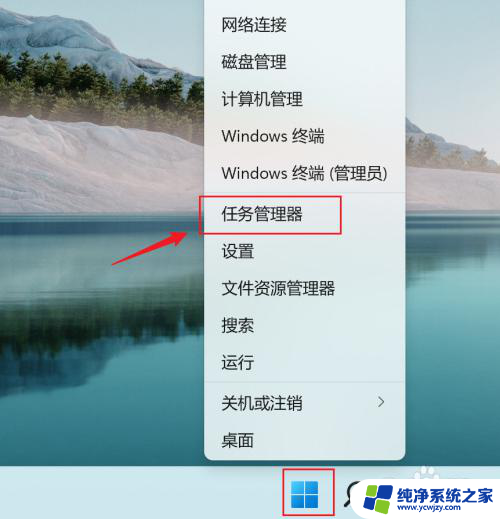
2.点【启动】选项卡。
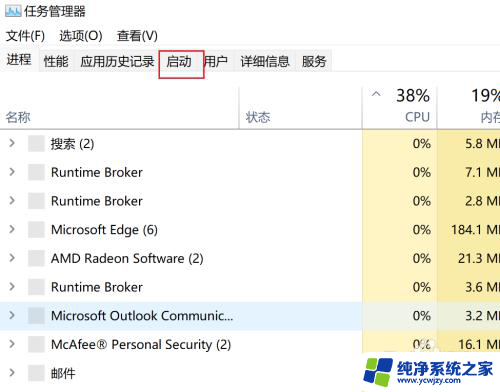
3.下方就可以看到所有的开机启动选项了。根据需要【禁用】或【启用】就可以了。
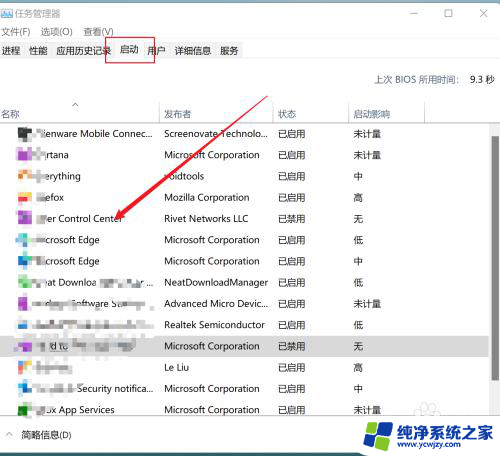
以上就是win11开机不显示开机引导的全部内容,碰到同样情况的朋友们赶紧参照小编的方法来处理吧,希望能够对大家有所帮助。